behance là một nền tảng dành cho các nhà thiết kế, nơi bạn có thể tìm ý tưởng, mẹo thiết kế và tìm hiểu về các xu hướng mới nhất. Các bài viết sau sẽ giúp bạn hiểu rõ hơn về behance và hướng dẫn bạn cách đăng ký tài khoản truy cập. theo dõi!

Hành vi là gì và cách sử dụng nó
Tôi. hành vi là gì?
behance là một trang web được phát triển và tài trợ bởi Adobe và có trụ sở chính tại Thành phố New York, Hoa Kỳ.
Behance, được thành lập vào năm 2006, là trang mạng xã hội có tính tương tác cao nhất dành cho các nhà thiết kế.
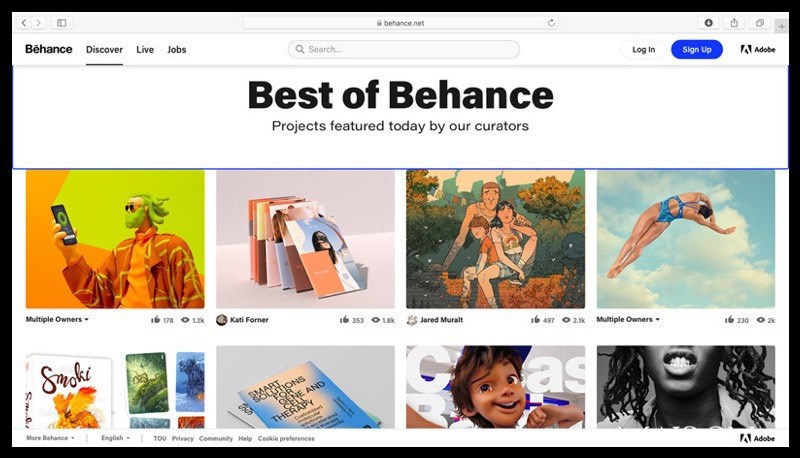
trang web của behance
behance có thể được coi là một trang mạng xã hội mở dành cho tất cả mọi người, đặc biệt là các nhà thiết kế và quảng cáo.
Với behance, bạn có thể đăng ký làm thành viên, giới thiệu tác phẩm của mình, tải tác phẩm lên hoặc chỉ đơn giản là tìm kiếm những ý tưởng thú vị từ các nhà thiết kế khác nhau trên khắp thế giới. Ngoài ra, kho tàng đồ họa và thiết kế cũng vô cùng phong phú.
Về mặt hành vi, các nhà thiết kế và những người yêu thích sáng tạo có thể tìm thấy nhiều ý tưởng mới hay. Bạn có thể dễ dàng truy cập các tác phẩm được hiển thị rõ ràng trên behance theo các danh mục như: Nhiếp ảnh, Thiết kế đồ họa, Thể thao, Kiến trúc… Các nhà thiết kế sáng tạo từ khắp nơi trên thế giới.
Ngoài ra, bạn có thể trao đổi kinh nghiệm với các nhà thiết kế thông qua trò chuyện như các mạng xã hội phổ biến khác.
Hai. hướng dẫn đăng ký tài khoản behance
Để đăng ký tài khoản trên behance bạn cần có tài khoản adobe, nếu chưa có bạn tham khảo bài viết sau: Cách đăng ký, tạo tài khoản adobe nhanh chóng, dễ dàng
1. Hướng dẫn nhanh
- Mở ứng dụng behance trên điện thoại của bạn và chọn Đăng nhập.
- Nhập thông tin cá nhân của bạn để đăng ký tài khoản.
- Sau đó, bạn cần đánh dấu vào ô màu xanh lá cây pLiên hệ với tôi tại để liên kết đến email của bạn.
- Nhấp vào nút Tạo tài khoản để đăng ký tài khoản hành vi.
- Địa chỉ Email: Nhập địa chỉ email.
- Tên: Nhập tên của bạn.
- Họ:Nhập tên và tên đệm của bạn.
- Mật khẩu: Tạo mật khẩu truy cập.
- Ngày sinh: Nhập ngày sinh của bạn.
- Quốc gia: Nhập quốc gia bạn đang sinh sống.
- Đăng nhập để hành vi và chọn biểu tượng người ở góc dưới bên phải của màn hình.
- Nhấp vào Tạo dự án.
- Chọn tác phẩm bạn muốn xuất bản.
- Điền thông tin cần thiết để mô tả công việc của bạn.
- Nhấp vào pXuất bản để xuất bản tác phẩm của bạn cho mọi người xem.
- Nhấp vào biểu tượng 8 lượt thích nằm ngang: Tải tác phẩm lên từ ứng dụng adobe.
- Nhấn vào biểu tượng máy ảnh: chụp ảnh hoặc truy cập thư viện ảnh của bạn để tải lên.
- Nhấp vào biểu tượng t: chèn văn bản, nội dung.
- Nhấp </>: để tải xuống các liên kết tới tác phẩm của bạn từ các trang web khác.
- tiêu đề: Tên tác phẩm.
- Nhãn:.
- Trường quảng cáo: Trường quảng cáo.
- Mở ứng dụng hành vi và chọn kính lúp ở cuối thanh công cụ để khám phá công việc của mọi người hoặc tìm kiếm một người cụ thể.
- Nhấp vào Trang cá nhân của người mà bạn muốn theo dõi và trò chuyện với họ.
- Nếu bạn muốn theo dõi, hãy chọn Theo dõi.
- Nếu bạn muốn gửi tin nhắn văn bản, hãy chọn Tin nhắn.
- Theo dõi (Follow): Khi bạn nhấp vào đây, bạn đã bắt đầu theo dõi người này và công việc của họ.
- Tin nhắn (Message): Bấm vào nút này khi bạn cần trao đổi thông tin hoặc muốn trò chuyện.
- Mở ứng dụng behance, chọn kính lúp ở cuối màn hình, lúc này bạn sẽ thấy thanh công cụ phía trên với nhiều danh mục chính theo các chủ đề khác nhau , Bạn muốn tìm chủ đề nào thì chọn chủ đề đó.
- Tiếp theo, bạn vào tìm kiếm và tham khảo tác phẩm của nhà thiết kế để tìm ý tưởng.
- Nếu bạn cảm thấy thoải mái khi lưu các tác phẩm này bằng cách chọn biểu tượng tệp.
- Nhấp vào nút Tạo Bảng tâm trạng mới và đặt tên cho thư mục lưu trữ.
- Nhấp vào nút Lưu ở góc trên bên phải màn hình để hoàn tất lưu.
- Nhấp vào trực tiếp bằng biểu tượngyoutube ở cuối thanh công cụ để xem thêm video, công nghệ chia sẻ chương trình phát sóng trực tiếp và thiết kế của người khác trải qua.
3.2 Mô tả chi tiết
Bước 1: Mở ứng dụng behance và chọn kính lúp ở cuối màn hình. Bây giờ bạn sẽ thấy thanh công cụ phía trên có nhiều danh mục chủ đề khác nhau như: Thiết kế đồ họa, Nhiếp ảnh, Kiến trúc, Thời trang … muốn tìm chủ đề nào thì chọn chủ đề đó.
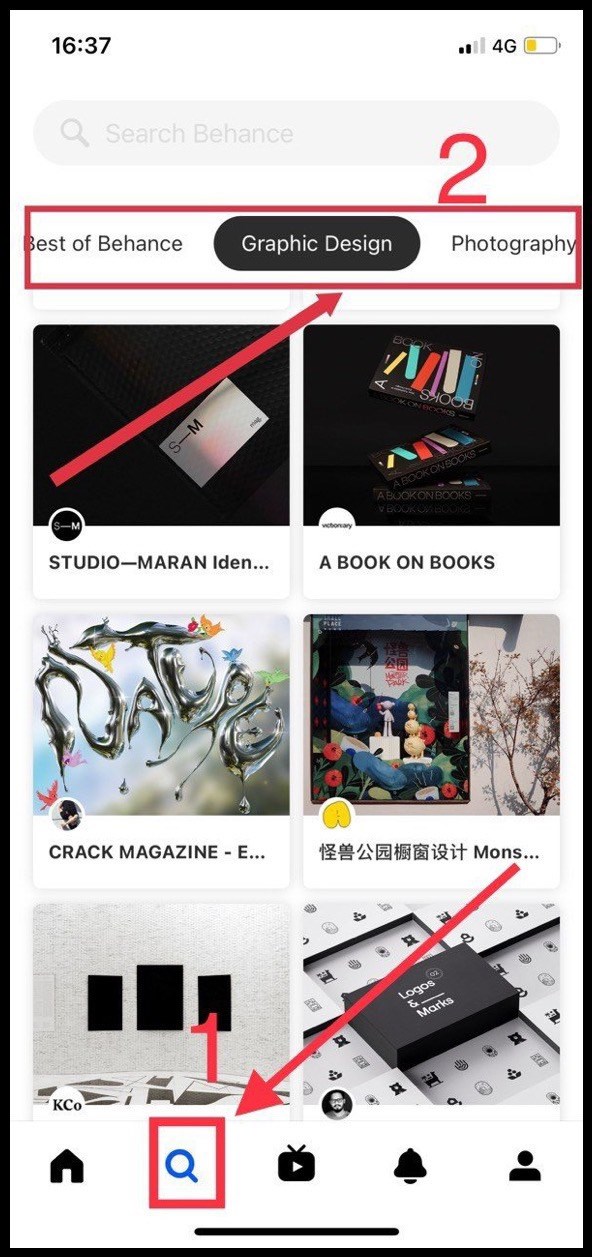
Nhấp vào biểu tượng kính lúp và chọn chủ đề quan tâm
bước 2: Sau khi chọn được chủ đề ưng ý, bạn vào tìm kiếm và tham khảo các tác phẩm của nhà thiết kế để tìm ý tưởng.
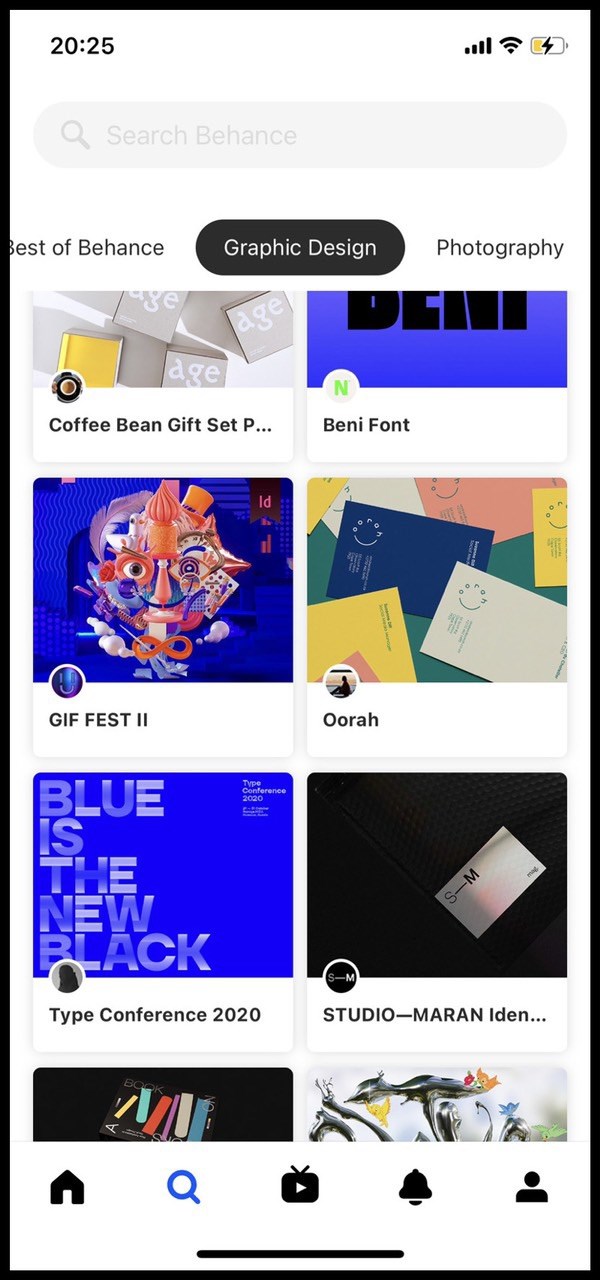
Chọn tác phẩm bạn quan tâm
bước 3: Sau khi chọn được tác phẩm yêu thích, bạn có thể vào và học. Nếu bạn cảm thấy thoải mái khi lưu các tác phẩm này bằng cách chọn biểu tượng tệp.
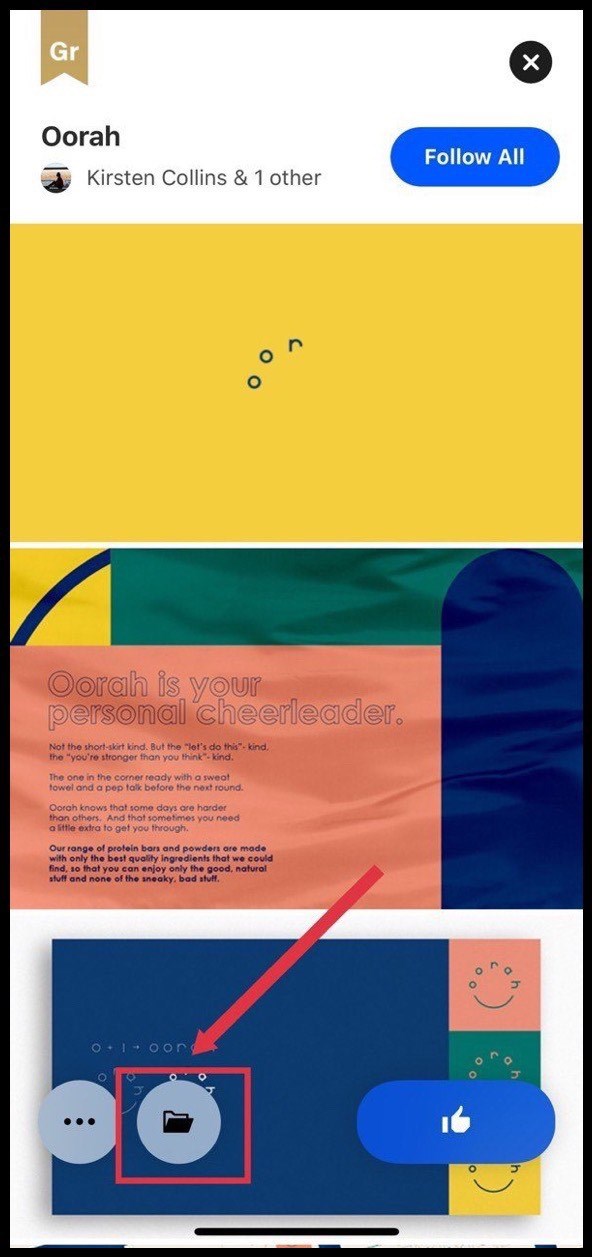
Chọn biểu tượng tệp
Bước 4: Bây giờ, hãy nhấp vào nút Tạo Bảng tâm trạng mới để tạo thư mục lưu trữ.
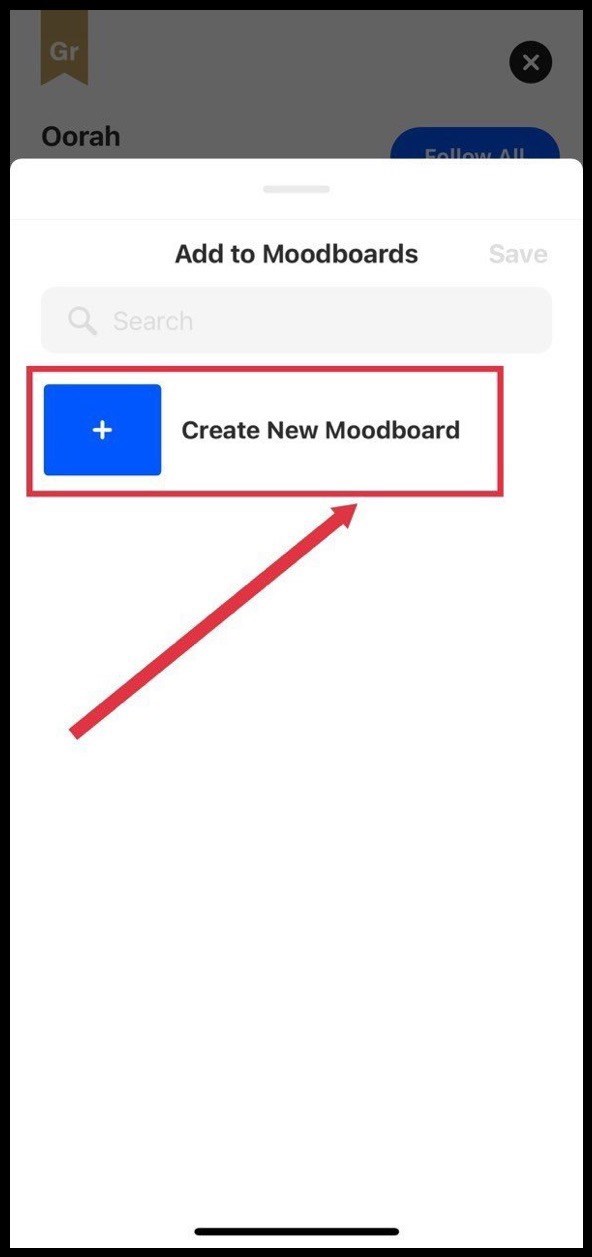
Nhấp để tạo bảng tâm trạng mới
Bước 5: Tiếp theo, nhấn nút Lưu ở góc trên bên phải màn hình để hoàn tất việc lưu.
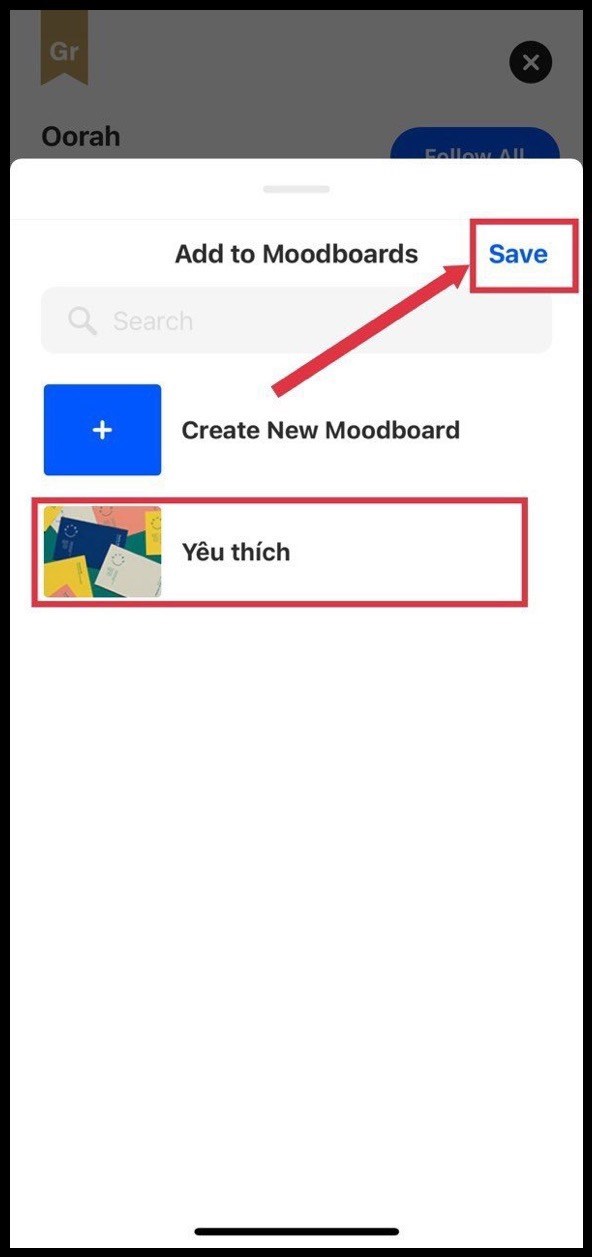
Nhấp vào nút lưu
Bước 6: Bạn cũng có thể xem các hội nghị trực tiếp, video để kích thích khả năng sáng tạo của mình và bạn có thể tìm thấy nhiều nguồn cảm hứng hơn trong biểu tượng phần Trực tiếp bên dưới youtube.
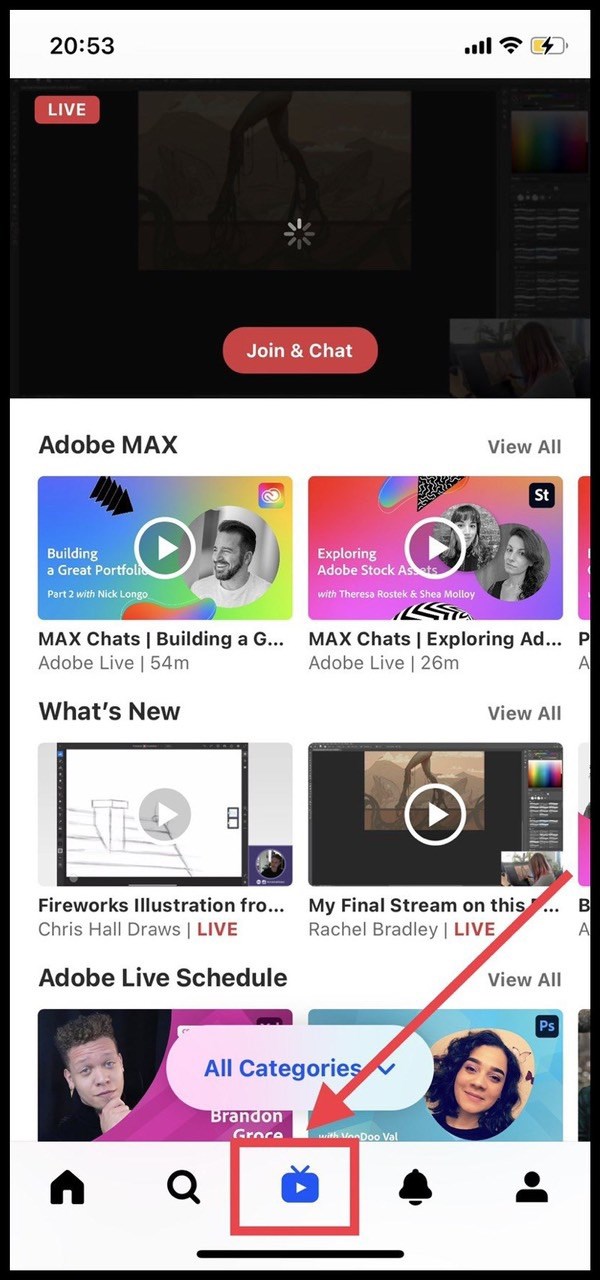
Phát sóng trực tiếp
Như vậy, bài viết này đã cho bạn thấy rõ behance là gì, cách tạo tài khoản và cách sử dụng ứng dụng này sao cho hiệu quả nhất. Nếu có bất kỳ thắc mắc nào, hãy để lại bình luận bên dưới nhé!
2. Mô tả chi tiết
Bước 1: Mở ứng dụng Behance trên điện thoại của bạn và chọn Đăng nhập ở góc trên cùng bên phải của màn hình.
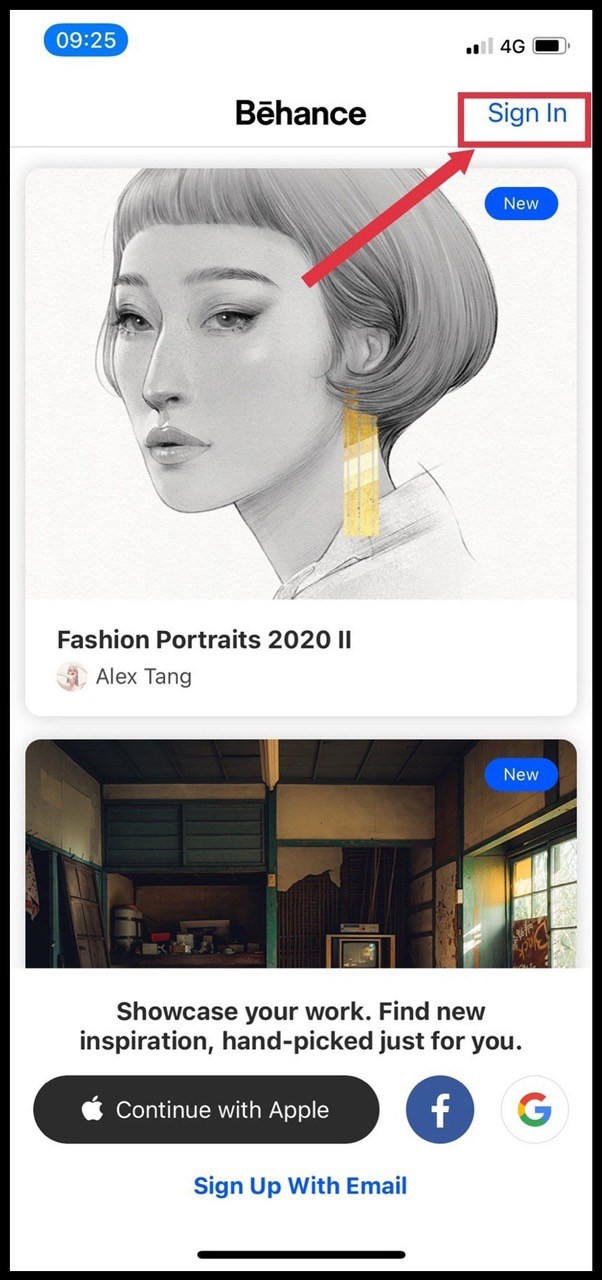
Nhấp vào nút đăng nhập trên màn hình
Bước 2: Tại đây, hãy nhập thông tin cá nhân của bạn để đăng ký tài khoản behance:

Điền thông tin cá nhân
Bước 3: Sau đó, bạn cần đánh dấu vào ô màu xanh lục trong Liên hệ với tôi tại để liên kết đến email của bạn và nhấp vào nút . Tạo tài khoản ở góc dưới bên phải của màn hình.
Vậy là bạn đã đăng ký thành công tài khoản behance.
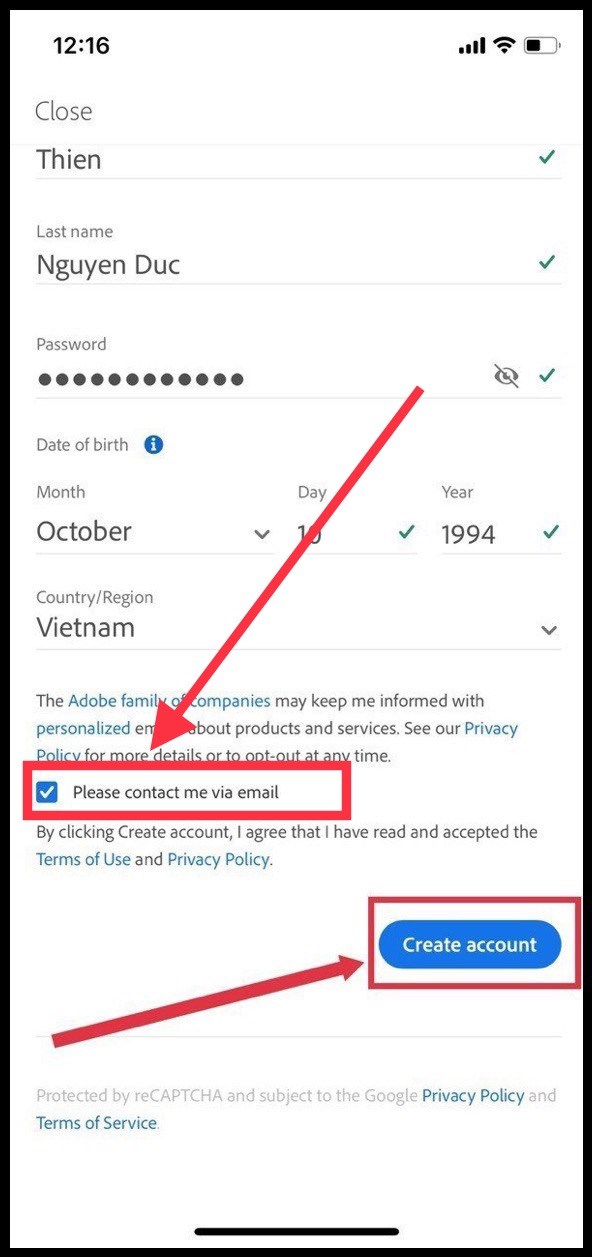
Nhấp để tạo tài khoản
Ba. Hướng dẫn sử dụng hành vi
1. Hướng dẫn đăng thiết kế lên trang cá nhân
1.1 Hướng dẫn nhanh
nút
1.2 Mô tả chi tiết
Bước 1: Đăng nhập vào behance và nhấp vào biểu tượng người ở góc dưới bên phải của màn hình.
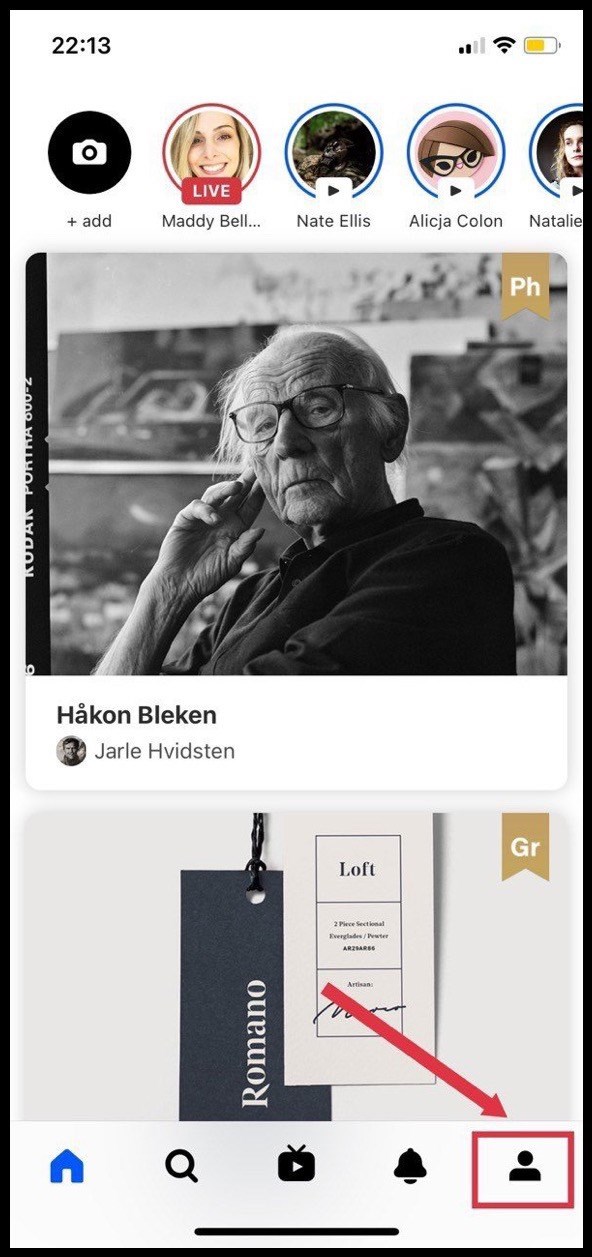
Nhấp vào biểu tượng người
Bước 2: Sau đó nhấp vào nút Tạo dự án trên màn hình.
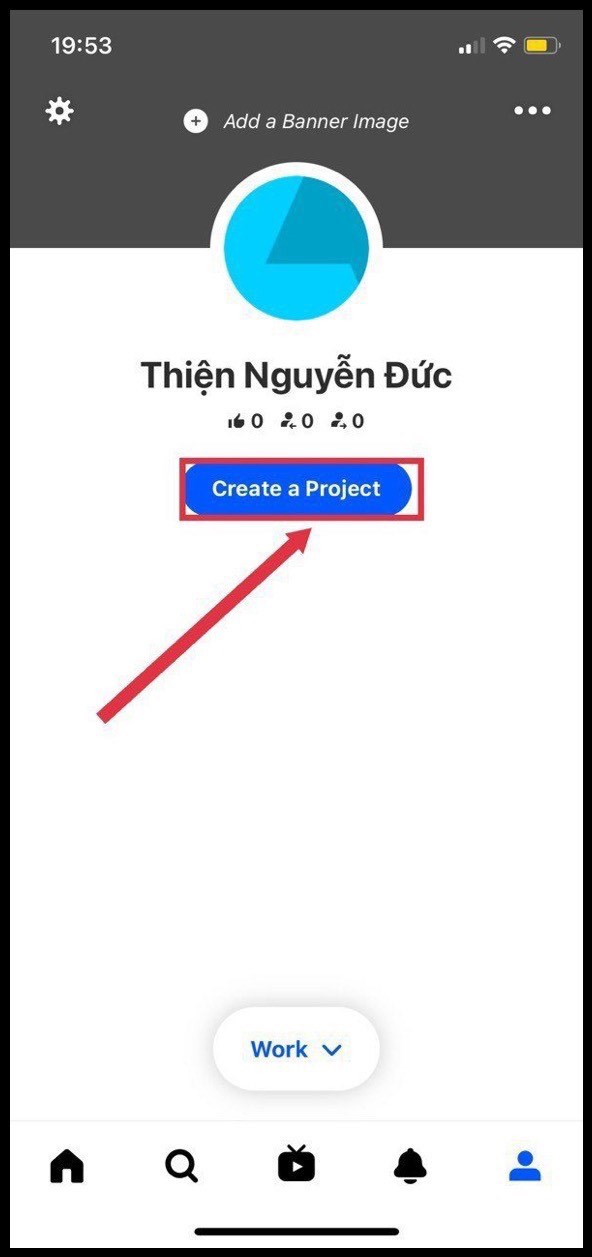
Nhấp để tạo dự án
Bước 3: Chọn một hình ảnh/video/liên kết để mô tả tác phẩm của bạn:
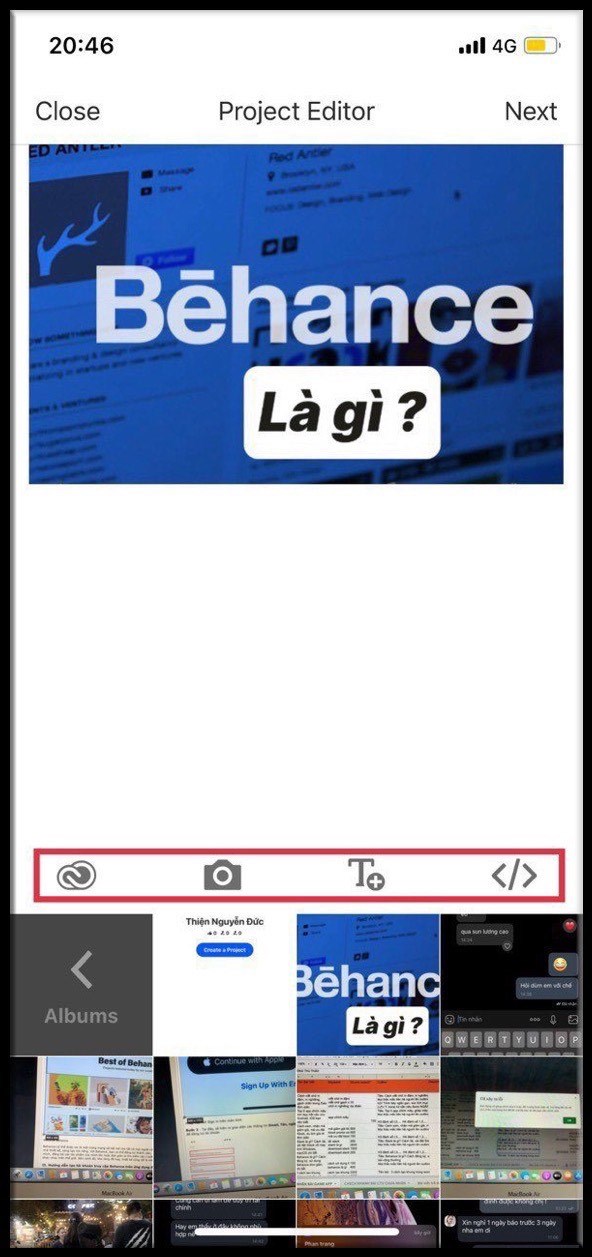
Chọn tác phẩm để xuất bản
Bước 4: Tiếp theo, vui lòng điền:
Thẻ
Sau đó nhấp vào nút Xuất bản ở góc trên bên phải của màn hình.
Bạn đã tải thành công tác phẩm của mình lên cho mọi người xem.
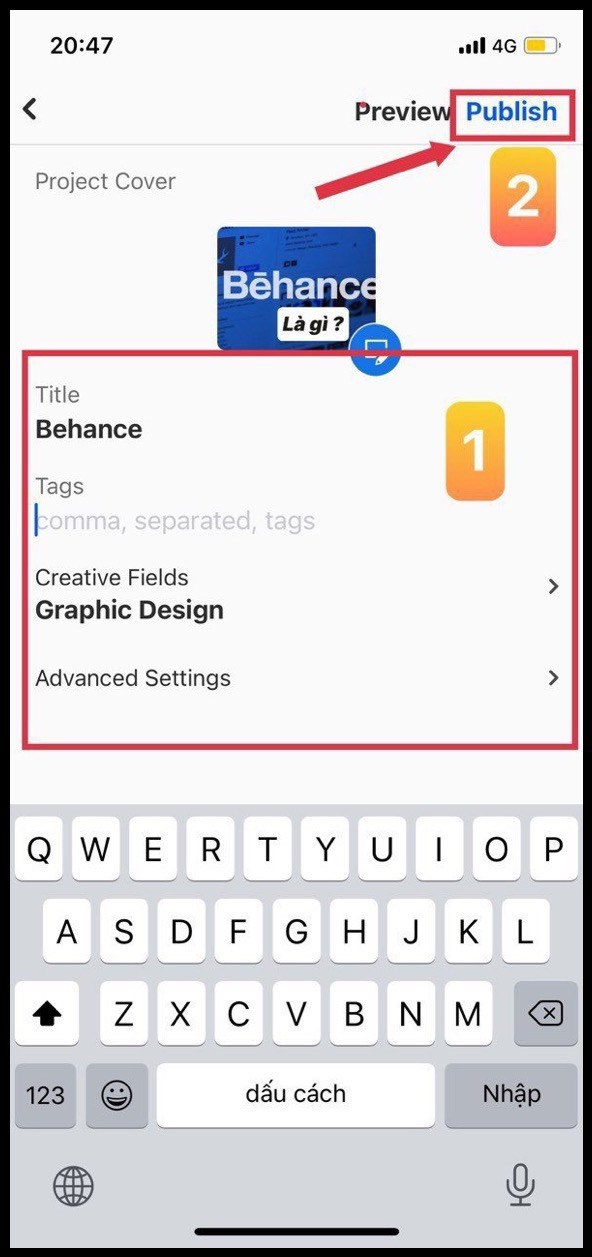
Điền thông tin và nhấp vào nút xuất bản
2. Hướng dẫn theo dõi, nhắn tin trò chuyện với mọi người
2.1 Hướng dẫn nhanh
2.2 Mô tả chi tiết
Bước 1: Mở ứng dụng behance và nhấp vào biểu tượng kính lúp bên dưới thanh công cụ. Tại đây bạn có thể chiêm ngưỡng tác phẩm của người khác hoặc tìm kiếm người/ý tưởng mà bạn muốn.
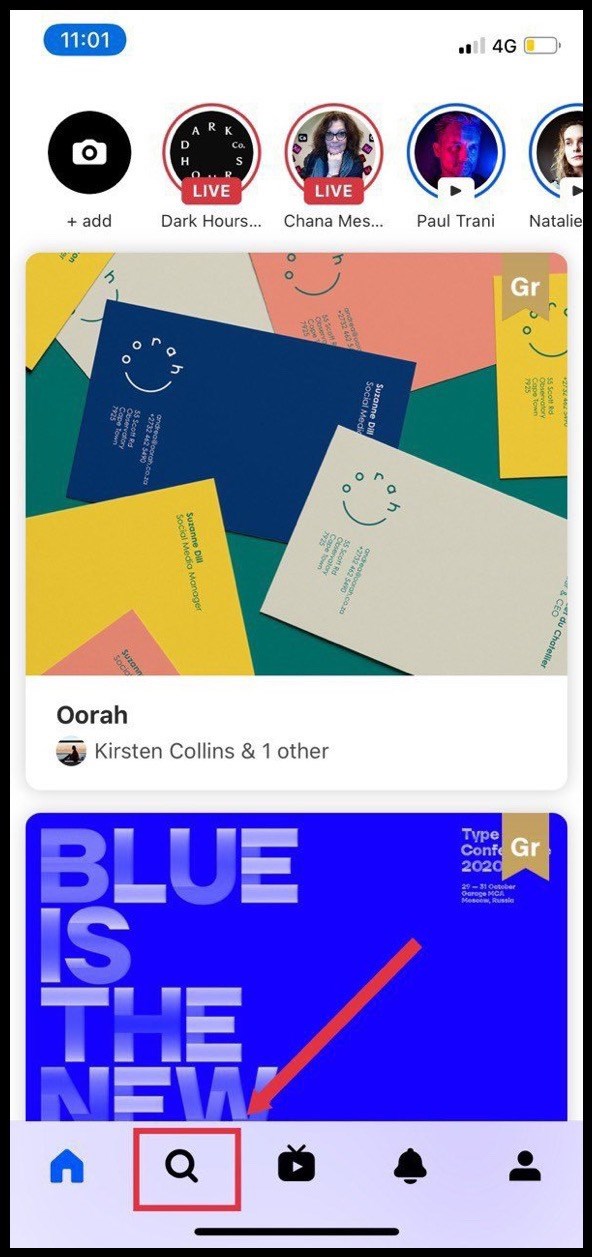
Nhấp vào kính lúp
Bước 2: Nếu bạn muốn xem thêm công việc của một người, chỉ cần nhấp vào Hồ sơ của người đó.
Hoặc bạn cũng có thể tìm kiếm các tác phẩm trong lĩnh vực mong muốn của mình bằng cách chọn danh mục của lĩnh vực đó.
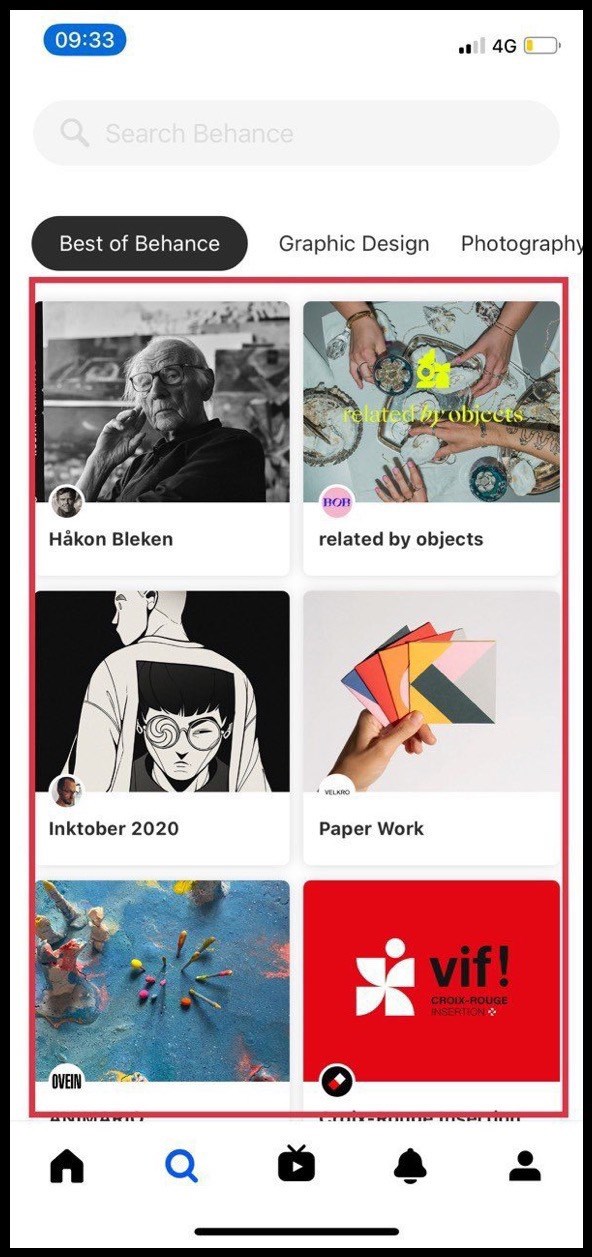
Tìm kiếm để tìm tất cả các tác phẩm
Bước 3: Khi nhấp vào hồ sơ của một người, bạn sẽ thấy 2 mục:
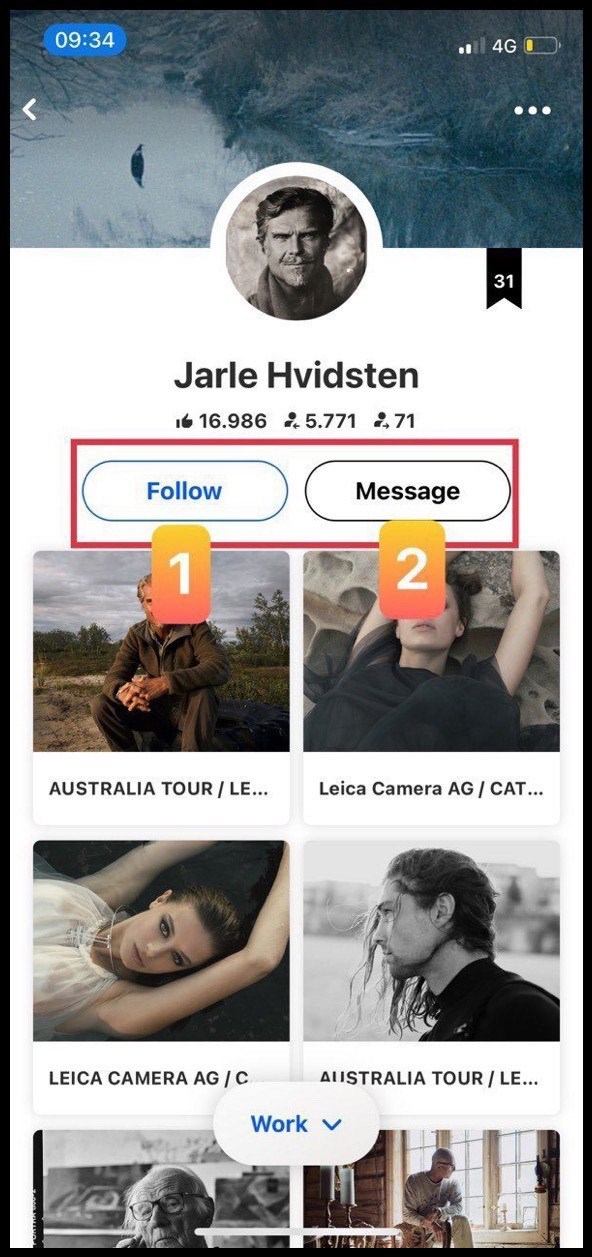
Theo dõi và nhắn tin cho bất cứ ai bạn muốn
3. Hướng dẫn tìm ý tưởng
Với behance, bạn có thể dễ dàng tìm kiếm ý tưởng và làm việc trên nhiều loại quảng cáo khác nhau.
3.1 Hướng dẫn nhanh



